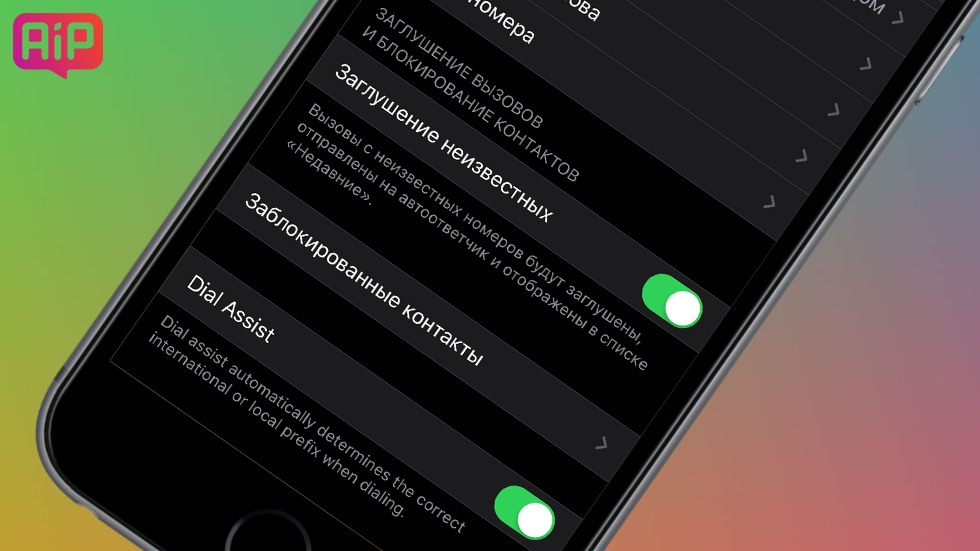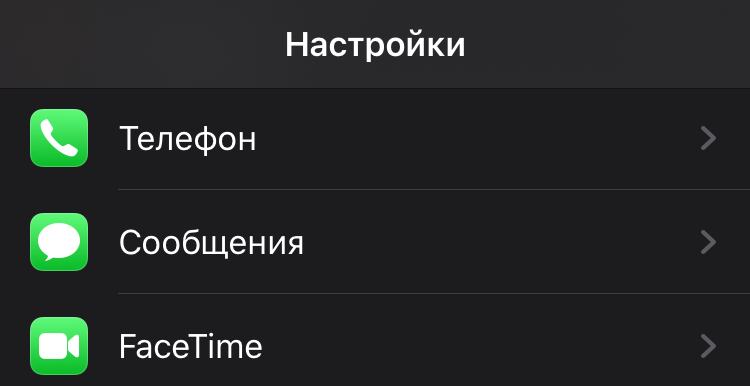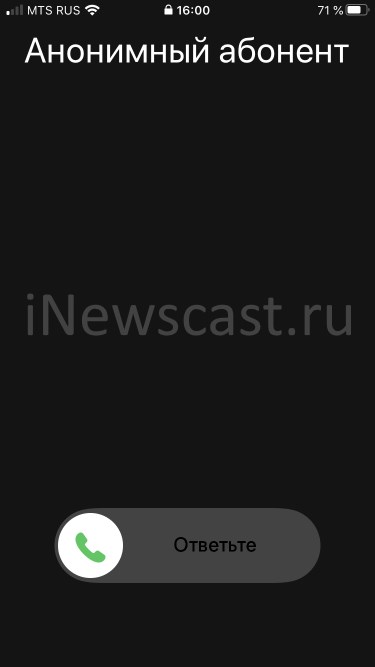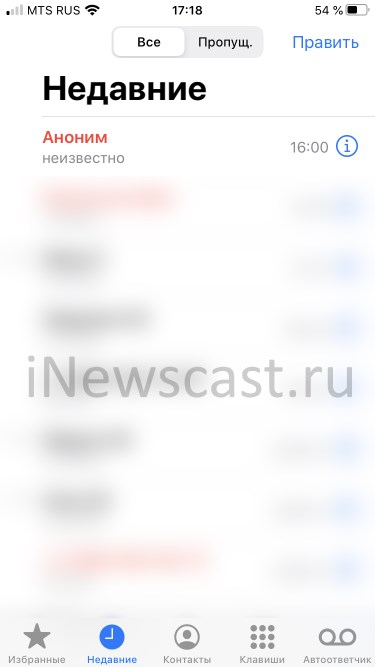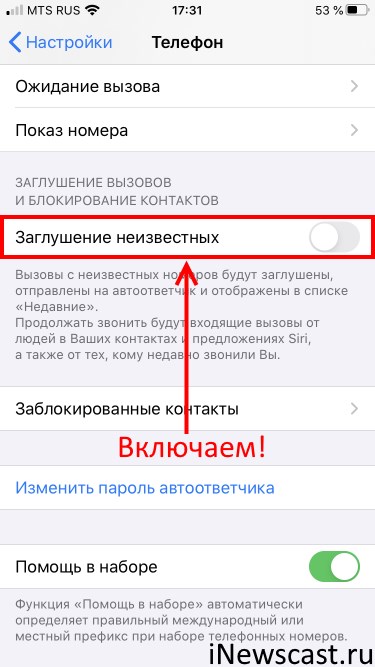- Новый способ блокировки звонков от неизвестных абонентов на iPhone
- Как заблокировать звонки от неизвестных абонентов на iPhone
- Как отключить заглушение звонков на Айфоне
- Заглушение неизвестных номеров
- Включение блокировки
- Отключение функции
- Блокировка всех входящих звонков
- Отключение через оператора
- «Не беспокоить»
- Выявление и блокировка телефонного спама
- Функция «Заглушение неизвестных»
- Настройка приложения для фильтрации и определения телефонного спама
- Анонимный «Нет ID абонента» и неизвестный вызов на iPhone
- Что значит неизвестный вызов — «Анонимный абонент»?
- Кто звонит и откуда?
- Почему на iPhone появляются неизвестные вызовы «Анонимный абонент»?
- «Анонимный абонент» — как узнать кто звонил?
- Как заблокировать неизвестные номера и «Анонимного абонента» на iPhone?
- Как заблокировать анонимные звонки на iPhone
- Как заблокировать контакт на Айфоне?
- Блокировка контакта из сообщений
- Как заблокировать анонимные звонки на iPhone?
- Приложения для блокировки звонков
- Как посмотреть заблокированные номера?
Новый способ блокировки звонков от неизвестных абонентов на iPhone
Работает в iOS 13.
Причины не брать трубку, если звонит неизвестный номер, у каждого свои. Кого-то достал телефонный спам и звонки от банков и интернет-провайдеров, а кто-то просто не любит разговаривать с незнакомыми людьми. Раньше ограничить входящие вызовы можно было с помощью функции «Не беспокоить» и черного списка, но недавно появился еще один способ. Из этой инструкции вы узнаете, как заблокировать звонки от неизвестных абонентов на iPhone под управлением iOS 13.
Новая блокировка входящих с неизвестных номеров пока доступна только разработчикам и участниками программы открытого тестирования Apple. Обычные пользователи получат доступ к функции после официального релиза новой прошивки в сентябре. Если нет сил ждать, вы можете установить iOS 13 уже сейчас, используя нашу пошаговую инструкцию.
Как заблокировать звонки от неизвестных абонентов на iPhone
Чтобы заблокировать входящие от незнакомцев на iPhone с iOS 13, сделайте следующее:
Шаг 1. Откройте меню «Настройки» — «Телефон».
Шаг 2. Внизу найдите опцию «Заглушение неизвестных» и переместите переключатель вправо. После этого абоненты, которых нет в ваших контактах, больше не смогут вам дозвониться.
Важно! Звонки с незнакомых номеров по-прежнему будут показываться в списке «Недавние». Вы увидите, кто и когда вам звонил, чтобы при необходимости перезвонить.
По умолчанию функция «Заглушение неизвестных» в iOS 13 отключена. После включения она будет активной даже после перезагрузки iPhone. Помните об этом, и вы не пропустите звонок от важного человека вне вашего списка контактов.
Источник
Как отключить заглушение звонков на Айфоне
Сегодня познакомлю вас с основными способами блокировки входящих вызовов на айфоне с неизвестных номеров или со всех номеров сразу. Более того, вы узнаете, как настроить режим «Не беспокоить». Кроме того, вы ознакомитесь с самыми популярными приложениями для блокировки.
Заглушение неизвестных номеров
Впервые функция появилась в iOS13. И благодаря ей, все звонки с неизвестных номеров будут заблокированы. Это избавит вас от спама, назойливых предложений от банков и всяких мошенников. Поэтому после появления функции пропала необходимость заносить номера в черный список.
Но эффективность такой меры была низкой, потому что мошенники и спамеры имеют несколько номеров. В отличии от прежней, новая функция позволит заблокировать все неизвестные номера сразу. И что примечательно, последние набранные номера не блокируются, даже если их нет в телефонной книге.
То же самое относительно тех номеров, с которыми вы обменивались сообщениями или писали на электронный адрес. Поэтому звонок, исходящий с незнакомого номера, автоматически перенаправляется на автоответчик. А о том, что вам звонили, вы увидите в приложении «Телефон» и на экране в виде значка.
И как вариант, вы можете получить сообщение, что вам звонили с определенного номера.
Включение блокировки
Эту функцию очень просто активировать. Но только убедитесь, что необходимые вам номера находятся в телефонной книге. Иначе, ни звук, ни вибрация не уведомят вас о звонке. Как включить:
- входим в «Настройки»;
- находим раздел «Телефон»;
- в конце будет «Заглушение неизвестных»
- делаете тумблер зеленым.
Помните: вы отключили звонки, приходящие на телефон.
Но на мессенджеры этот запрет не распространяется. Поэтому, чтобы совершить подобную операцию для мессенджера, вам придется зайти в настройки мессенджера.
Отключение функции
Алгоритм такой же, как при включении. Но только тумблер нужно сделать серым.
Блокировка всех входящих звонков
Здесь вариантов гораздо меньше. Вы можете установить режим «Авиа». Но тогда у вас будут отключены все данные, кроме WiFi и Bluetooth. Но есть варианты и проще. Отключить входящие через оператора. Но услуга платная. И наиболее распространенный вариант – режим «Не беспокоить». Будут отключены все уведомления.
Отключение через оператора
Все крупные операторы предоставляют такую услугу. И есть два варианта. Первый – черный список, куда будут внесены определенные номера. И это также платно. Во втором варианте будет включено ограничение на все входящие звонки. А размер оплаты и функции варьируются в зависимости от оператора.
«Не беспокоить»
Открываете «шторку», А там находите значок «полумесяца». И в зависимости от модели нажимаете долгим или глубоким тапом.
А еще можно выбрать, на сколько вы включаете режим. Таким же способом режим можно выключить, когда в нем отпадет необходимость.
Источник
Выявление и блокировка телефонного спама
Блокировать телефонный спам на iPhone можно с помощью переключателя «Заглушение неизвестных» или стороннего приложения.
Функция «Заглушение неизвестных»
В iOS 13 и более поздних версий можно установить переключатель «Заглушение неизвестных», чтобы не получать вызовы от незнакомцев. Будут блокироваться вызовы от абонентов, которых нет в списке ваших контактов и с которыми вы никогда не общались с этого номера. Но если вы обменивались с абонентом текстовыми сообщениями или же получали его номер телефона по электронной почте, его вызовы будут поступать.
Чтобы включить функцию «Заглушение неизвестных», перейдите в раздел «Настройки» > «Телефон», покрутите вниз, нажмите «Заглушение неизвестных» и включите эту функцию. Вызовы с незнакомых номеров будут поступать без звука, переадресовываться на автоответчик и отображаться в списке недавних вызовов.
Не будут блокироваться входящие вызовы от тех, кто сохранен в списке ваших контактов, списке недавних вызовов и предложениях Siri, чтобы вы могли узнать, кто звонит, на основании номеров телефона, указанных в сообщениях электронной почты или текстовых сообщениях.
Если вы совершаете экстренный вызов, функция «Заглушение неизвестных» временно отключается на 24 часа, чтобы ваш iPhone мог принимать вызовы.
Прежде чем включить функцию «Заглушение неизвестных», убедитесь, что сохранены все важные контакты. В противном случае можно пропустить важный для вас вызов. Вызов будет переадресован на автоответчик и отобразится в списке недавних вызовов, но вы не получите уведомления в момент вызова.
Настройка приложения для фильтрации и определения телефонного спама
- Откройте магазин App Store и загрузите приложение для определения и блокировки телефонного спама. Можно загрузить и установить несколько таких приложений от разных разработчиков.
- Перейдите в меню «Настройки» > «Телефон».
- Нажмите «Блок. и идентиф. вызова».
- Включите или отключите нужное приложение в разделе «Разрешить этим приложениям блокировать и представлять ID абонента». Можно изменить порядок приложений в зависимости от их приоритета. Для этого достаточно нажать «Править» и перетащить приложения в нужные места.
Телефонные номера, которые отображаются в списке «Заблокированные контакты», заблокированы вами вручную.
При поступлении вызова ваше устройство проверит номер абонента по списку номеров в базе установленных сторонних приложений для борьбы со спамом. Если будет обнаружено совпадение, iOS отобразит соответствующую метку приложения, например «Спам» или «Телефонный маркетинг». Если приложение определит номер телефона как спам, вызов может быть заблокирован автоматически. Входящие вызовы не перенаправляются к сторонним разработчикам.
Вы также можете заблокировать номер вручную, если решите, что его владелец распространяет спам. Телефонные номера, заблокированные вручную, отображаются в списке «Заблокированные контакты».
Если вы больше не хотите пользоваться приложением, можете удалить его.
Информация о продуктах, произведенных не компанией Apple, или о независимых веб-сайтах, неподконтрольных и не тестируемых компанией Apple, не носит рекомендательного или одобрительного характера. Компания Apple не несет никакой ответственности за выбор, функциональность и использование веб-сайтов или продукции сторонних производителей. Компания Apple также не несет ответственности за точность или достоверность данных, размещенных на веб-сайтах сторонних производителей. Обратитесь к поставщику за дополнительной информацией.
Источник
Анонимный «Нет ID абонента» и неизвестный вызов на iPhone
Всем здравствовать! Давайте сразу же начнём разбираться с проблемой — без всякой «воды», «подводок» и прочих предысторий. Просто потому, что это никому не нужно! Ведь вам наверняка хочется знать ответ на вопрос, а не читать рассуждения автора на тему «многие пользователи iPhone сталкиваются с проблемой идентификации входящих вызовов — на их устройстве отображается надпись «Анонимный абонент», «Нет ID абонента», «Неизвестный» звонок и так далее и тому подобное».
Хотел начать быстро, но всё равно не получилось. Ладно, сейчас исправлюсь!:)
Итак, давайте узнаем, что из себя представляет «Анонимный абонент» на iPhone. Раз, два, три. Поехали!
Что значит неизвестный вызов — «Анонимный абонент»?
Это означает, что ваш iPhone по каким-то причинам (об этом ниже) не может распознать тот номер телефона, который пытается вам позвонить. Хочет, но не может.
Звонок есть — цифр нет — получите «Анонимный абонент».
Ну, или «Неизвестный» вызов. Или «Нет ID абонента». Или «Аноним».
Что, в принципе, одно и тоже.
Кто звонит и откуда?
Хотя, чаще всего подобным промышляют «серые персонажи», которые скрывают свой номер телефона. Это могут быть коллекторы, мошенники (куда же без них?) и прочие неприятные личности.
Впрочем, не нужно «всех стричь под одну гребёнку» — под личностью неизвестных звонков «Анонимный абонент» вполне могут скрываться и самые обычные люди.
Как же так? Давайте разбираться…
Почему на iPhone появляются неизвестные вызовы «Анонимный абонент»?
У данного явления есть несколько причин:
- Звонящий скрыл свой номер. Скорей всего, человек воспользовался услугой АнтиАОН (антиопределитель номера). Да, она стоит денег. Но если нужно быть инкогнито, то вариантов нет — придется заплатить.
- На вашем iPhone существуют какие-то проблемы с определителем номера. Причём, данные неисправности могут быть самого разного характера. Все варианты расписывать не буду, так как у меня уже есть отдельная статья на эту тему — вот здесь можно прочитать про «Неизвестного абонента» на iPhone.
- Какой-то сбой в iOS. Слабо верится, но… всё может быть! Поэтому, попробуйте (на всякий случай) обновить настройки оператора на iPhone и сделать сброс сетевых настроек (Настройки — Основные — Сброс — Сбросить настройки сети).
Иных вариантов почему iPhone показывает «Анонимный абонент» (Неизвестный вызов, Нет ID абонента), наверное, нет.
«Анонимный абонент» — как узнать кто звонил?
Достаточно сложная история, потому что в данном случае iPhone не знает номер телефона звонящего. Да-да-да. Не скрывает его от вас, а именно не знает!
Первый способ:
Заказать детализацию звонков у вашего оператора сотовой связи.
Причём, для этого не нужно никуда ходить — всё можно сделать через личный кабинет. Ну а далее начинаем играть в сыщиков:
- Изучаем iPhone на предмет того, когда был совершен звонок от «Анонима».
- Ищем в детализации звонков подходящее время.
- Сравниваем.
Второй способ:
Воспользоваться услугой «Супер определитель номера».
Некоторые операторы предоставляют такую опцию. Да, в большинстве случаев это не бесплатно. Но если очень хочется узнать кто продолжает вам названивать, то… почему бы и нет?
Как заблокировать неизвестные номера и «Анонимного абонента» на iPhone?
Всё очень просто.
- Открываем «Настройки — Телефон».
- Находим опцию «Заглушение неизвестных».
- Активируем быстро и решительно.
- Звонки прекратятся, но на вашем iPhone будут появляться уведомления о пропущенных вызовах — что удобно, ведь вы всегда сможете отследить «настырность» абонента.
- Человек на том конце провода услышит сигнал «занято».
- Вместе с «Анонимами» заблокируются другие номера, которые отсутствуют в вашей телефонной книжке.
Да, последний пункт не всегда удобен, но ничего не поделать — ради спокойствия придётся временно пожертвовать и другими, нормальными «неизвестными номерами». Впрочем, как только «Анонимный абонент» перестанет названивать, можно отключить опцию «Заглушение неизвестных» и всё будет «как было».
Ну что же, вроде бы пора заканчивать — ведь мы смогли полностью разобраться с проблемой! Или нет? У вас остались какие-то вопросы? Тогда добро пожаловать в комментарии — чем смогу, помогу!
Источник
Как заблокировать анонимные звонки на iPhone
время чтения: 2 минуты
Многие из нас сталкивались с назойливыми звонками с неизвестных номеров. Мы расскажем как заблокировать неизвестный номер на айфоне и какие уловки стоит применить.
Некоторых пользователей смартфонов настигают надоедливые звонки, как нежелательных людей, так и рекламные от скрытых номеров. И потому интересует вопрос, как заблокировать неизвестный номер на айфоне. Давайте разберем этот вопрос в полной мере и поможем сделать так, чтобы вас больше никто не побеспокоил.
Как заблокировать контакт на Айфоне?
Для того, чтобы внести в черный список пользователя, который сохранен в телефонной книге потребуется:
- Открыть «Контакты».
- Найти нужный и открыть информацию о нем.
- Пролистать вниз страницы и нажать «Заблокировать абонента».
Так вы внесете контакт в черный список, и он не сможет писать сообщения или звонить.

Блокировка контакта из сообщений
Если вам часто пишет неизвестный и нужно его заблокировать, то это делается непосредственно через сообщения. Для этого:
- Открываем сообщения, далее переписку с нужным контактом.
- В верхнем правом углу нажимаем значок «Информация».
- Нажимаем на номер для открытия подробной информации о контакте.
- Внизу отмечаем «Заблокировать абонента».
Как заблокировать анонимные звонки на iPhone?
Если интересует, как заблокировать скрытый номер на iPhone, то сразу отметим, что сделать это невозможно. Но, у пользователей Айфон есть функция «Не беспокоить», которая настраивается таким образом, чтобы скрытые номера не могли позвонить. В частности, потребуется сделать следующее:
- Заходим в настройки телефона и переходим в меню функции «Не беспокоить».
- Включаете ее, после нужно настроить «Допуск вызовов».
- Далее выбираем, чтобы вам могли звонить только избранные контакты, или же номера из отдельных групп, например, все контакты.
Таким образом, звонки от скрытых номеров поступать не будут. Но отметим, что если вы часто получаете важные звонки контактов, которые не занесены в телефонную книгу, то такой вариант не подойдет.

Приложения для блокировки звонков
Также в AppStore имеется ряд приложений, которые станут отличным помощником в том, как на айфоне заблокировать входящие неизвестные номера. Одним из таких, к примеру, является Truecaller.
Это приложение позволяет блокировать нежелательные номера, все неизвестные или анонимные. Что станет отличным подспорьем.

Как посмотреть заблокированные номера?
Для того, чтобы посмотреть контакты, которые вы внесли в черный список нужно сделать следующее:
- Переходим в настройки, далее «Телефон».
- Заходим в меню «Блокировка и идентификация вызова».
- Здесь вы увидите все номера, которые были заблокированы.
При желании здесь же можно и снять блокировку.
Источник